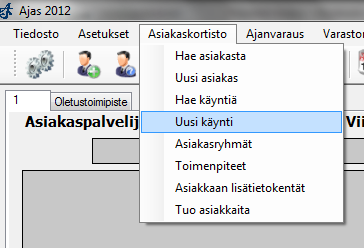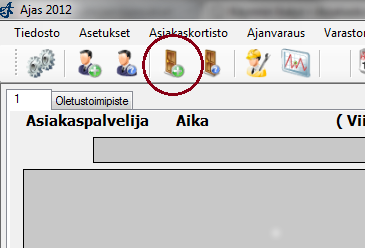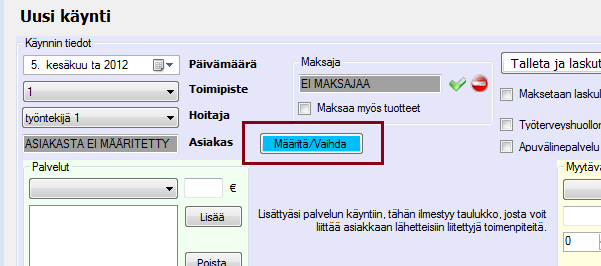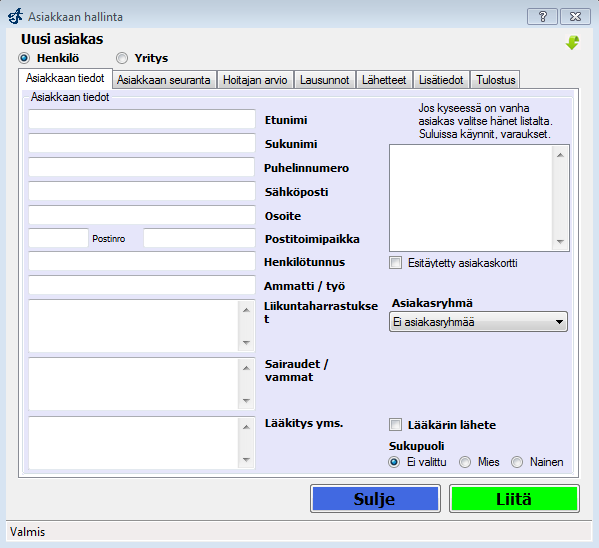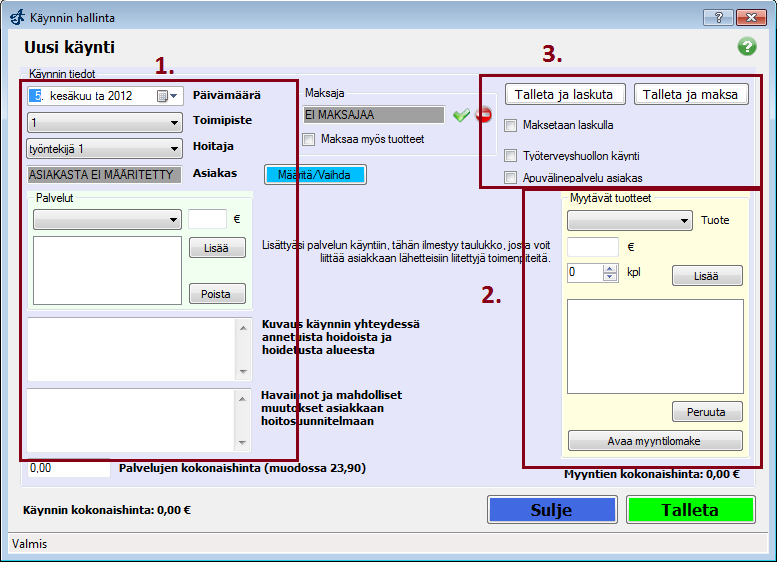Ero sivun ”Käynnin lisäys” versioiden välillä
Ajas Asiakashallinnan ohjesivusto
(→Uuden käynnin lisäys) |
|||
| Rivi 24: | Rivi 24: | ||
[[Kuva:uusikäynti3.png]] | [[Kuva:uusikäynti3.png]] | ||
| − | Nyt asiakas on valittu ja asiakkaan nimi näytetään lomakkeen harmaapohjaisessa tekstikentässä. Täytä seuraavaksi '''1. kohdan''' tiedot. Valitse | + | * Nyt asiakas on valittu ja asiakkaan nimi näytetään lomakkeen harmaapohjaisessa tekstikentässä. |
| + | * Täytä seuraavaksi '''1. kohdan''' tiedot. | ||
| + | * Valitse käynnin päivämäärä. Tähän kenttään täytetään oletuksena nykyinen päivä. | ||
| + | * Valitse toimipiste ja työntekijä joka palveli asiakasta. | ||
| + | * Lisää yksi tai useampi palvelu valitsemalla listalta oikea palvelu ja painamalla "Lisää". Ohjelma laskee automaattisesti palvelujen yhteishinnan, mutta sen voi määritellä itsekin. | ||
| + | * Täytä mahdolliset lisätieto-kentät. Nämä ovat riippuvaisia siitä, millä toimialalla ohjelmaa käytetään. Tässä esimerkissä ohjelmaa käytetään fysioterapeuttien lisenssillä, joten kentät sisältävät kyseiseen toimialaan liittyvää tietoa. Voit myös asettaa käynnille erikseen kokonaishinnan, mutta tämä ei ole pakollista. | ||
| − | Jos käytössä oleva lisenssi sallii laskutuksen, '''3. kohdassa''' voit laskuttaa käynnin asettamalla ruksin ruutuun "Maksetaan laskulla". Jos painat "Talleta ja laskuta"-nappia laskulomake avataan heti. Lisäksi lomakkeesta voidaan valita "Työterveyshuollon käynti" ja "Apuvälinepalvelu asiakas". Nämäkin ovat toimialakohtaisia eivätkä näy kaikilla toimialoilla. Jos ohjelman lisenssi sallii varastonhallinnan käytön voit myös myydä tuotteita suoraan käynnin yhteydessä ('''2. kohta'''). Paina "Avaa myyntilomake" ja ohjelma avaa lomakkeen josta voit valita myytävät tuotteet. | + | * Jos käytössä oleva lisenssi sallii laskutuksen, '''3. kohdassa''' voit laskuttaa käynnin asettamalla ruksin ruutuun "Maksetaan laskulla". |
| + | * Jos painat "Talleta ja laskuta"-nappia laskulomake avataan heti. | ||
| + | * Lisäksi lomakkeesta voidaan valita "Työterveyshuollon käynti" ja "Apuvälinepalvelu asiakas". Nämäkin ovat toimialakohtaisia eivätkä näy kaikilla toimialoilla. | ||
| + | * Jos ohjelman lisenssi sallii varastonhallinnan käytön voit myös myydä tuotteita suoraan käynnin yhteydessä ('''2. kohta'''). Paina "Avaa myyntilomake" ja ohjelma avaa lomakkeen josta voit valita myytävät tuotteet. | ||
Paina lopuksi Talleta-nappia, kun olet täyttänyt kaikki kentät. | Paina lopuksi Talleta-nappia, kun olet täyttänyt kaikki kentät. | ||
| − | |||
== Katso myös == | == Katso myös == | ||
Versio 7. marraskuuta 2013 kello 13.30
Tässä esimerkissä näytämme miten Ajas-ohjelman asiakkaille pystyy lisäämään käyntejä.
Ohjevideo
Uuden käynnin lisäys
Aloita valitsemalla ohjelman päävalikosta Asiakaskortisto -> Lisää käynti. Voit myös painaa käynnin lisäyksen pikavalintaa.
Ohjelma avaa käyntilomakkeen. Valitse ensimmäiseksi asiakas jolle haluat lisätä käynnin painamalla "Määritä/Vaihda"-nappia.
Ohjelma avaa asiakaslomakkeen josta haluttu asiakas valitaan. Aloita kirjoittamaan asiakkaan nimeä Etunimi- tai Sukunimi-kenttään. Oikealla puolella olevaan listaan ilmestyy haetut asiakkaat. Kaksoisklikkaa hiirellä haluttua asiakasta. Asiakkaan tiedot täytetään lomakkeen tekstikenttiin. Paina lopuksi Liitä-nappia.
- Nyt asiakas on valittu ja asiakkaan nimi näytetään lomakkeen harmaapohjaisessa tekstikentässä.
- Täytä seuraavaksi 1. kohdan tiedot.
- Valitse käynnin päivämäärä. Tähän kenttään täytetään oletuksena nykyinen päivä.
- Valitse toimipiste ja työntekijä joka palveli asiakasta.
- Lisää yksi tai useampi palvelu valitsemalla listalta oikea palvelu ja painamalla "Lisää". Ohjelma laskee automaattisesti palvelujen yhteishinnan, mutta sen voi määritellä itsekin.
- Täytä mahdolliset lisätieto-kentät. Nämä ovat riippuvaisia siitä, millä toimialalla ohjelmaa käytetään. Tässä esimerkissä ohjelmaa käytetään fysioterapeuttien lisenssillä, joten kentät sisältävät kyseiseen toimialaan liittyvää tietoa. Voit myös asettaa käynnille erikseen kokonaishinnan, mutta tämä ei ole pakollista.
- Jos käytössä oleva lisenssi sallii laskutuksen, 3. kohdassa voit laskuttaa käynnin asettamalla ruksin ruutuun "Maksetaan laskulla".
- Jos painat "Talleta ja laskuta"-nappia laskulomake avataan heti.
- Lisäksi lomakkeesta voidaan valita "Työterveyshuollon käynti" ja "Apuvälinepalvelu asiakas". Nämäkin ovat toimialakohtaisia eivätkä näy kaikilla toimialoilla.
- Jos ohjelman lisenssi sallii varastonhallinnan käytön voit myös myydä tuotteita suoraan käynnin yhteydessä (2. kohta). Paina "Avaa myyntilomake" ja ohjelma avaa lomakkeen josta voit valita myytävät tuotteet.
Paina lopuksi Talleta-nappia, kun olet täyttänyt kaikki kentät.
 Ajas
Ajas Eneroc Oy
Eneroc Oy